📢 Advertising Opportunities Available, Promote your product, website, or service today. Contact us on Email → pk3492683@gmail.com
Бесплатная онлайн проверка микрофона
Бесплатная онлайн проверка микрофона
Если этот инструмент был вам полезен, не забудьте поделиться им с друзьями 🙌 🔗 Расскажите другим — помогите и им!
Как пользоваться тестером микрофона
- 1️⃣ Нажмите кнопку «Включить микрофон».
- 2️⃣ Разрешите доступ к микрофону при появлении запроса.
- 3️⃣ Говорите в микрофон и следите за аудио в реальном времени.
- 4️⃣ Если микрофон работает, вы увидите звуковую волну или индикатор уровня звука.
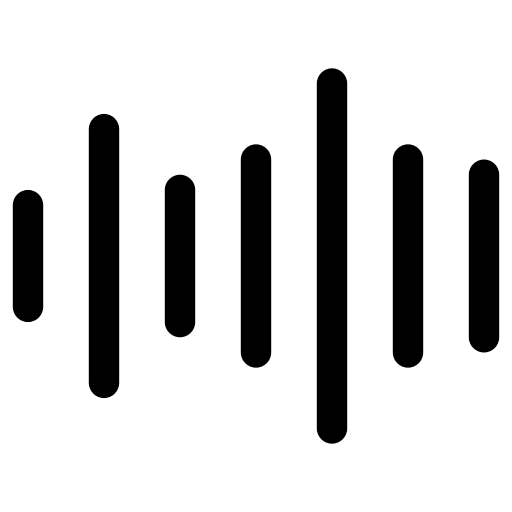
Аудиообратная связь в реальном времени
Наш инструмент мгновенно показывает звуковую волну или уровень звука, чтобы вы могли убедиться, что микрофон работает до начала встречи.

Безопасная и конфиденциальная проверка
Мы уделяем приоритетное внимание вашей конфиденциальности — никакой звук не сохраняется, не записывается и не передаётся. Все тесты проходят в вашем браузере в реальном времени.
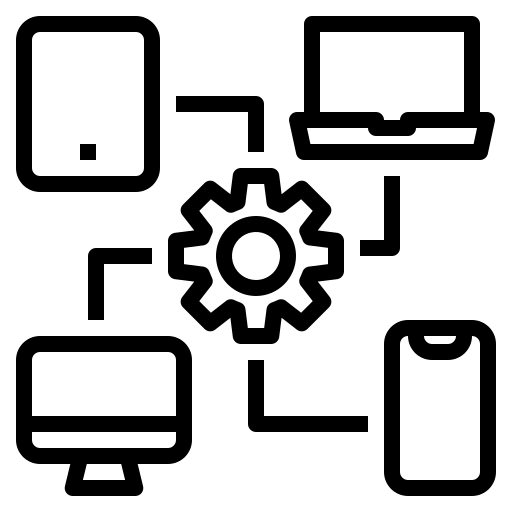
Кроссплатформенность
Наш инструмент работает на ПК, Mac и мобильных устройствах, поддерживая все основные операционные системы и браузеры для беспроблемного тестирования.
📢 Advertising Opportunities Available, Promote your product, website, or service today. Contact us on Email → pk3492683@gmail.com
Популярные инструменты
Что такое тест микрофона?
Онлайн-инструмент для тестирования микрофона — это простое веб-приложение, которое проверяет, работает ли ваш микрофон правильно. Он запускается в браузере, захватывает звук с микрофона и предоставляет мгновенную обратную связь — обычно отображает уровни звука, воспроизводит записанный фрагмент или сообщает о состоянии подключения и разрешений.
Как разрешить доступ к микрофону в браузере?
Если ваш микрофон не работает на сайте или вы не можете начать тест, самой частой причиной являются разрешения браузера. Современные браузеры защищают вашу конфиденциальность, запрашивая разрешение, прежде чем сайт сможет использовать микрофон. Вот полный пошаговый гид по включению доступа к микрофону.
Почему нужно разрешить доступ к микрофону
Всякий раз, когда вы используете онлайн-инструмент для тестирования микрофона, участвуете в видеовстрече или записываете аудио в браузере, сайт сначала должен запросить разрешение на использование микрофона. Без этого браузер блокирует весь аудиовход — это означает, что звук не будет слышен, даже если микрофон подключен и работает исправно.
Шаг 1 – Окно разрешений
Когда вы открываете сайт тестирования микрофона впервые, браузер покажет всплывающее окно рядом с адресной строкой с вопросом «Разрешить этому сайту использовать микрофон?» Затем ✅ нажмите «Разрешить», чтобы предоставить доступ.
Если вы случайно нажали Блокировать, не волнуйтесь! Вы всегда можете изменить это в настройках браузера.
Шаг 2 – Включение доступа к микрофону вручную
Если всплывающее окно не появилось или доступ был ранее заблокирован, выполните следующие шаги в зависимости от вашего браузера:
- Нажмите на значок замка (🔒) рядом с URL сайта.
- Выберите «Настройки сайта» или «Разрешения».
- Прокрутите до «Микрофон» и нажмите «Разрешить».
Как протестировать ваш микрофон?
- Нажмите кнопку Начать тест микрофона. Скачивание или установка не требуются.
- Нажмите Разрешить, когда в браузере появится всплывающее окно.
- Говорите в микрофон и смотрите визуальную обратную связь на экране.
Руководство по устранению неполадок
- В некоторых случаях вы не увидите линий, пока не издадите достаточно громкий звук в микрофон. Попробуйте это, чтобы проверить, появится ли линия.
- Обновите страницу и попробуйте снова. Во многих случаях это решает проблему.
- Если ничего не помогает, убедитесь, что микрофон подключен.
Если вы видите линию, но она не движется, микрофон либо сломан, либо неправильно настроен.
Попробуйте следующие шаги, чтобы решить проблему:
- Убедитесь, что микрофон подключен к правильному разъему на вашем компьютере. Если это USB-микрофон, проверьте, что он правильно подключен к USB-порту.
- Проверьте, не отключен ли микрофон — иногда на самом микрофоне или на проводе есть кнопка отключения звука.
- Убедитесь, что громкость микрофона не установлена на минимум.
Почему стоит использовать наш онлайн тестер микрофона?
Без установки – Этот инструмент полностью работает онлайн, прямо в вашем браузере, без загрузки и настройки. Вы можете быстро протестировать микрофон в любое время и в любом месте, убедившись, что он работает корректно без установки дополнительного ПО.
Быстро и просто – Проведите быстрый тест микрофона всего одним кликом. Мгновенно проверьте качество, громкость и четкость микрофона без сложной настройки.
Полностью бесплатно – Тестируйте микрофон в любое время с помощью нашего 100% бесплатного онлайн-инструмента. Без скрытых платежей, подписок или премиум-функций — мгновенный тест без хлопот.
Безопасно и конфиденциально – Проведите тест микрофона безопасно и полностью приватно. Данные не сохраняются, а все происходит в реальном времени прямо в браузере, обеспечивая полную конфиденциальность теста.
Распространённые проблемы с микрофоном и их решения
- Микрофон не обнаружен? Убедитесь, что он правильно подключён и выбран по умолчанию в настройках записи.
- Низкая громкость или нет звука? Измените чувствительность микрофона в настройках устройства.
- Фоновый шум? Используйте функции шумоподавления или правильно разместите микрофон.
- Микрофон не работает в отдельных приложениях? Проверьте, есть ли у приложения доступ к микрофону.
Кому полезен этот тестер микрофона?
- Геймерам и стримерам
- Участникам онлайн-встреч
- Подкастерам и контент-мейкерам
- Удалённым сотрудникам и студентам
Преимущества тестирования вашего микрофона
Регулярное тестирование микрофона может улучшить общее качество звука в звонках, стримах и записях, обеспечивая чистый и профессиональный звук. Проверьте сейчас, чтобы убедиться, что ваше оборудование готово!
📢 Advertising Opportunities Available, Promote your product, website, or service today. Contact us on Email → pk3492683@gmail.com
Blog Section

Are people in your Zoom meeting saying "You're muted" when you're not? Or maybe your microphone isn't working.....
Post date 01 July 2025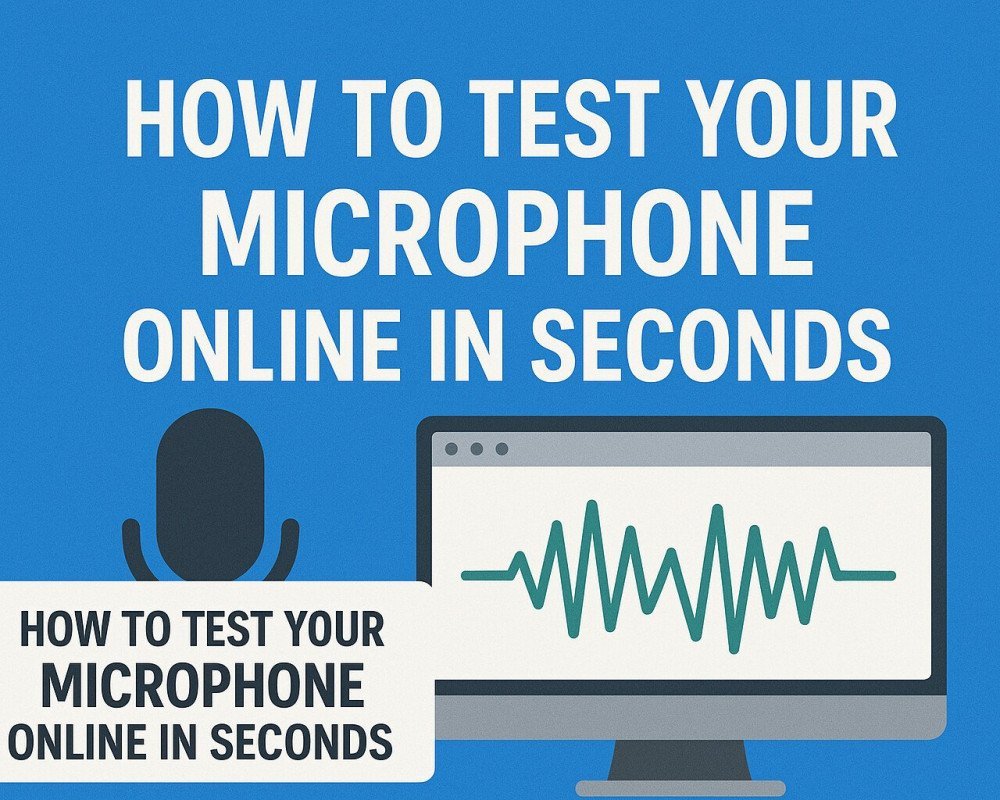
Whether you're about to join an important meeting, record a podcast, or stream live, testing your microphone beforehand can save...
Post date 01 July 2025Часто задаваемые вопросы
❓ Работает ли этот инструмент во всех браузерах?
Да! Поддерживаются Chrome, Firefox, Safari, Edge и другие.
❓ Можно ли использовать этот инструмент без разрешения на микрофон?
Нет, для проверки звука необходимо предоставить доступ к микрофону.
❓ Сохраняются ли данные с микрофона?
Нет, мы не сохраняем и не обрабатываем звуковые данные.











